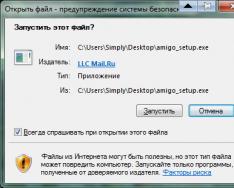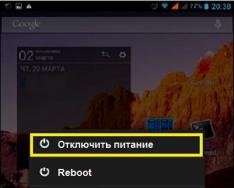Вопрос: Здравствуйте! Длительное время не пользовалась личным кабинетом МТС и забыла от него пароль. Возможно ли как-то восстановить его, или получить новый пароль от личного кабинета МТС?
Ответ: Добрый вечер. Вам необходимо зайти на сайт mts.ru, обратите внимание на правый верхний угол Личный кабинет - Мобильная связь - Получить пароль по СМС. Более подробную информацию с пошаговыми картинками смотрите ниже.
Что бы получить пароль от личного кабинета МТС, можно воспользоваться 2 способами.
1. Самый легкий способ получить пароль от личного кабинета МТС - зайти на эту страницу (ссылка) и нажать на ссылку "Получить пароль по SMS", как показано на картинке ниже.

Следующий шаг: Вводим свой номер телефона, а так же цифры с картинки.

Нажимаем на кнопку - Получить пароль. Через несколько секунд на указанный номер придет новый генерированный пароль от личного кабинета МТС.
Если не приходит СМС с паролем, попробуйте подождать несколько минут, бывает задержка. Попробуйте повторить получение пароля. Если ничего не приходит, тогда есть 2 запасной вариант, о нем читайте ниже.
Видео - как получить пароль для личного кабинета МТС
Если до сих пор непонятно, как получить пароль для личного кабинета МТС, посмотрите это видео (звук только отключайте, он ненужен, много постороннего шума:))
Есть еще один вариант.
Получаем пароль к личному кабинету МТС через СМС.
Для получения пароля отправляем СМС сообщение на номер 111, с текстом 25 (пробел) ваш пароль. Для наглядности пример: 25 Marina1990 . Где Marina1990 будет являться паролем для входа в личный кабинет. Обязательное условие - пароль должен состоять хотя-бы из 1 заглавной и 1 прописной буквы (англ.яз.) + цифры. После отправки, вам придет СМС уведомление - пароль успешно изменен.
Плюс этого варианта в том, что пароль можно придумывать самому, а не получать рандомные комбинации, которые тяжело запоминаются.
Получив пароль, некоторые абоненты все равно не могут войти - появляется ошибка авторизации (введенный вами пароль не верный), хотя пароль набран правильно. Такое случается, когда сервер перегружен. Нужно подождать и зайти чуть позже. Так же обратите внимание, возможно некоторые буквы в пароле нужно вводить с заглавной буквы, или же вместо нуля вы ввели букву - о.
Если вы получили пароль от личного кабинета МТС, но войти не получается, тогда звоните в тех. поддержку МТС по номеру 0890 или 8 800 250 0890 вам помогут разобраться с проблемой.
Личный кабинет абонента сотового оператора МТС – мощный инструмент для удаленного управления финансовым состоянием своего счета или смены тарификации. Но чтобы была возможность управления онлайн, необходимо зарегистрироваться в системе самообслуживания. Для этого нужно обладать информацией, как создать и как войти в личный кабинет МТС. Именно эти знания вы и получите в данной статье.
Каждый абонент сотового оператора, на странице своего кабинета может получить информацию:
- О текущем балансе мобильного счета.
- Запросить детализацию всех входящих и исходящих звонков. Услуга всем абонентам предоставляется абсолютно бесплатно, для доступа к информации следует перейти в раздел «Контроль расходов», и перейти на вкладку «Детализации». Здесь можно установить предельный срок контроля – до полугода. Оператор предлагает высылать вам необходимую информацию обо всех звонках на адрес электронной почты, и если это вам необходимо, подтвердите соглашение в отдельном окне.
- Сменить невыгодный тарифный план.
- Просмотреть предложения оператора о новых линейках тарификации.
- Получить информацию о бонусном счете, который накапливается с каждым пополнением баланса.
Обратите внимание на конфиденциальность! Присланный оператором пароль для входа должен оставаться в секрете, его нельзя никому говорить, даже сотруднику компании.
На личной странице можно отследить все заказанные подписки на бесплатные и платные услуги, предлагаемые оператором. Отключить не нужные и подключить новые.
Если по каким-то причинам только что пополненный счет обнулился, то сразу можно выяснить причину списания средств – на sms, mms или платные услуги оператора.
Дозвониться со своего устройства порой бывает очень сложно – сотрудники отвечают на миллионы запросов пользователей, а со своей страницы управлять всеми счетами и проверять списание всегда доступно, при условии подключения к интернету.
Как видим, использование ЛК предоставляет абоненту очень много полезных функций и опции. Чтобы вы смогли сами убедиться в этом, предлагаем ознакомиться с инструкцией, как создать личный кабинет МТС.
Процедура создания ЛК
Следует отметить, что функционал ЛК МТС рассчитан не только для абонентов сотовой связи, которым необходимо удаленное управление мобильным счетом, но и пользователей интернета и кабельного телевидения.
Для регистрации необходимо выполнить следующие действия:
- Зайдите на страницу регистрации .
- Введите телефонный номер абонента сети.
- Дождитесь пароля, который придет на указанный номер.
- Введите в регистрационное поле номер и полученный пароль – вы успешно зарегистрировались в системе управления онлайн.
Так же запрос на входные данные можно отправить со своего устройства через интерактивную команду * 111 * 25 # - дозвон, оператор пришлет пароль входа в личный кабинет абонента МТС. На странице регистрации введите в поля все данные, и войдите на свою страницу.
В последующих заходах можно каждый раз запрашивать новый пароль, а можно установить постоянный, и после подтверждения вводить только телефонный номер и постоянный пароль.
Процедура входа в ЛК
Теперь рассмотрим, как зайти в личный кабинет МТС по номеру телефона с компьютера или мобильного устройства.
- Открываем оператора, в верхнем правом углу есть ссылка – Мой МТС (личный кабинет).
- Теперь необходимо выбрать тип услуг, к которым нам необходимо получить доступ. В нашем случае выберите «Мобильная связь».
- Вы окажетесь на странице авторизации, где в отдельные поля необходимо ввести номер и пароль.
- Если вы входите впервые, то запросите систему выслать вам входные данные на указанный телефон. Ну а если вы уже установили постоянный пароль, то просто введите это значение.
- После идентификации введенных данных вы окажитесь на личной странице пользователя МТС.
Аналогично осуществляется вход на страницы абонента интернет услуг и кабельного телевидения, но в любом случае необходимо указывать телефонный номер и пароль.
Что делать, если возникли проблемы с входом?
- Забыли пароль. Можно восстановить входные данные по ссылке на странице авторизации – «Получить новый пароль». После этого доступ к странице будет открыт.
- Не пришло sms сообщение. Такая ситуация вполне вероятна при сбое работы системы оповещения, и если после повторного запроса сообщение так и не пришло, то можно установить входные данные вручную. Чтобы задать новые данные входа на номер поддержки клиентов 111 следует отправить sms сообщение, в котором задать параметр услуги цифрой 25 , затем поставить пробел, и написать свой новый пароль. Устанавливайте сложную комбинацию с верхним и нижним регистром букв латинского алфавита, цифрами и дополнительными значками.
- Иногда пользователи отключают на своем устройстве службу доставки сообщений, проверьте, подключена ли эта служба через основное меню вашего устройства. Если что, нужно установить галочку «Доставлять sms».
После изучения нашей инструкции вы сможете самостоятельно управлять всеми услугами и подписками со страницы ЛК МТС, не обращаясь за помощью к оператору или сотруднику компании в офисе продаж, тем самым экономя свое время.
Абоненту МТС бывает необходимо изменить список услуг, поменять тарифный план, получить распечатку звонков, заблокировать номер и т.д. Обращаться по каждому поводу в салон оператора оказывается крайне неудобно. Ведь не каждый может себе позволить потратить уйму времени, нервов и сил, чтобы добраться до салона сотовой связи, посидеть в очереди, ввести в курс дела специалиста, дождаться, пока он подключит одни услуги и отключит другие и только потом выехать по своим делам.
Гораздо удобнее всё это сделать самостоятельно и без лишних телодвижений. Для этого оператор связи организовал сервис «Личный кабинет». Попасть в него можно с сайта www.mts.ru . В правом верхнем углу главной страницы нужно нажать красную кнопку «Войти» и в выпадающем меню определить нужный вариант – «Мобильная связь», «Домашний интернет и ТВ», «Спутниковое ТВ», «Интернет-банкинг», «Настройки».
Вход в личный кабинет без пароля
При выборе пункта «Мобильная связь» или «Настройки» система попросит ввести номер мобильного телефона, к информации которого необходим доступ.

Далее в поле «Пароль» можно ввести постоянный пароль. Если его нет, нужно разобраться, как получить пароль к личному кабинету МТС. Следует кликнуть на ссылку «Получить пароль по SMS» и в соответствующее поле ввести телефонный номер. На него придёт сообщение с текстом. Это и есть новый пароль. Его нужно ввести в соответствующее поле. Далее высветится капча (картинка с символами), знаки из которой нужно также ввести в соответствующее окошко.

Зайти в личный кабинет «Домашнего интернета и ТВ» или «Спутникового ТВ» можно схожим образом. Логином служит номер договора.

При утере постоянного пароля получение его можно организовать через мобильный телефон либо электронную почту, на выбор.
Если сообщение с паролем не пришло на телефон, паниковать не стоит. Возможно, оно где-то задержалось и появится позже. Несколько раз нажимать на ссылку также не стоит – сообщения могут прийти все разом, и какое с правильным паролем – понять будет невозможно. Вводить текст нужно внимательно, учитывая строчные и прописные буквы, как в SMS.
Для «Интернет-банкинга» получить временный пароль через сайт не получится – придётся звонить оператору.

Что делать, если пароль не пришёл
Если на телефон так и не пришло SMS в течение 30 минут и более, можно пойти на следующий шаг – самостоятельно отправить на номер 111 бесплатное сообщение такого вида: 25 «пробел» «свой пароль». Пример сообщения: «25 Privet123». В вашем новом пароле должна быть хотя бы одна цифра и одна прописная буква.
В ответ придёт SMS с одноразовым паролем, который сбросится после того, как вы войдёте с ним в личный кабинет. Далее на телефон придёт ещё одно сообщение о том, что «свой пароль» (в нашем примере – Privet123) будет назначен в качестве постоянного. Если придёт другое сообщение, вроде «ошибка смены пароля», тогда придётся звонить оператору и решать проблему с его помощью.
Для входа в личный кабинет «Домашнего интернета и ТВ» или «Спутникового ТВ» в случае отсутствия SMS с паролем, следует воспользоваться альтернативой – запросить его пересылку на электронную почту.

Если же пароля не будет и на электронной почте, и даже в папке со спамом, тогда придётся звонить оператору.
Ежедневно клиенты компании МТС сталкиваются с множеством различных вопросов. Как правило, абоненты обращаются за помощью в справочный центр. К сожалению, дозвониться до оператора МТС зачастую весьма проблематично и на ожидание ответа специалиста уходит много времени. Чтобы уменьшить нагрузку на центр поддержки клиентов, а также сохранить нервы абонентов, которые зачастую вынуждены по долгу ждать ответа специалиста, оператором был создан личный кабинет МТС. Кабинет абонента обладает огромным функционалом, благодаря чему можно следить за состоянием лицевого счёта, управлять услугами, менять тарифы, и выполнять много других действий со всеми телефонными номерами МТС, оформленными на ваше имя.
Если вы все еще не знаете, как войти в личный кабинет МТС, то данная статья будет вам интересна. Мы рассмотрим процесс регистрации, а также расскажем как пользоваться сервисом самообслуживания и какие возможности он предоставляет. МТС личный кабинет сделан таким образом, чтобы ни у кого из абонентов не возникало никаких вопросов, при этом функционал сервиса просто огромный. Впрочем, несмотря на старания оператора сделать личный кабинет предельно понятным, у некоторых абонентов все-таки возникают различного рода вопросы, ответы на которые можно найти в этой статье.
Регистрация и вход в личный кабинет МТС
Несмотря на огромный функционал, личный кабинет МТС имеет понятный и удобный интерфейс. Вход и регистрация не предусматривают сложностей. Возможности системы самообслуживания мы рассмотрим немного позже. Сейчас речь пойдет о том, как войти в личный кабинет МТС. Прежде всего необходимо указать логин и пароль.
Если Вы еще не авторизованы в личном кабинете, то данных для входа у вас не будет, если же логин и пароль у вас есть, то пропустите этот пункт и переходите к следующей части статьи. Если пароль и логин все-таки нужен, получить их очень просто (это возможно сделать с компьютера или через . В этой статье будет рассмотрен процесс регистрации в личном кабинете через компьютер. Вход через приложение мы уже рассматривали в отдельном обзоре, который также рекомендуем прочитать.
Инструкция по регистрации в личном кабинете МТС:
- Перейдите по ссылке https://login.mts.ru/;
- Нажмите на вкладку «Получить пароль по SMS»;
- В форме авторизации укажите номер телефона, который необходимо зарегистрировать в личном кабинете;
- Через некоторое время придёт SMS с паролем;
- Используйте пароль пароль для входа в МТС личный кабинет (в качестве логина используется номер телефона);
- Поздравляем, вы прошли регистрацию в личном кабинете.
Первым делом рекомендуем осуществить смену пароля. Присланный по SMS пароль был сформирован автоматически и может быть легко взломан злоумышленниками. Лучше сразу установить надежный пароль. Чтобы поменять пароль войдите в настройки и откройте раздел “Сменить пароль”. Если вы забыли пароль, его можно без проблем восстановить. Просто закажите пароль повторно. Кстати,после трех ошибочных вводов пароля он будет заблокирован и вам придётся заказывать новый. Новый пароль можно заказать по приведенной выше инструкции.
Вход в личный кабинет МТС без регистрации
Чтобы получить доступ к возможностям личного кабинета вовсе не обязательно проходить процедуру регистрации. То есть, вы можете обойтись без логина и пароля. Как такое возможно? Н самом деле все предельно просто. Система сама создаст данные для входа в кабинет абонента. Если перейти по ссылке https://login.mts.ru/ с телефона и компьютера (модем/роутер) с SIM-картой МТС, идентификация пройдет автоматически по номеру телефона.
В принципе, войти в личный кабинет МТС без регистрации можно с любого устройства, работающего в сети МТС (телефон, планшет, модем, роутер).
Такой вариант очень удобен и полностью избавляет от необходимости проходить процедуру регистрации в личном кабинете. Хотя, сама по себе регистрация не предполагает сложностей и отнимает минимум времени, поэтому нет принципиальной разницы, как Вы войдете в личный кабинет.
Как видите, регистрация и вход в личный кабинет отнимают минимум времени и усилий, поэтому мы не станем останавливаться на этом вопросе. Гораздо большего внимания заслуживает вопрос возможностей личного кабинета.
Возможности личного кабинета МТС
Личный кабинет МТС обладает огромным функционалом. Если вы до сих пор не авторизованы в системе самообслуживания, сделайте это незамедлительно. Вы сможете следить за состоянием лицевого счёта, подключать и отключать услуги, менять тарифы, а также выполнять массу других полезных операций с помощью компьютера или мобильного телефона. Вам больше не придется тратить время на попытки , так как практически любой вопрос можно будет решить самостоятельно с помощью личного кабинета.
С помощью личного кабинета можно выполнять следующие действия:
- Подключать и отключать услуги;
- Подобрать и перейти на оптимальный тарифный план;
- Пополнять баланс телефона различными способами;
- Следить за остатком минут, SMS, ;
- Получать подарки и сюрпризы от МТС. Участвовать в различных акциях;
- Следить за актуальными новостями.
Это не весь список возможностей личного кабинета, например, можно , взять доверительный платеж и т.д. На самом деле их можно перечислять очень долго. Гораздо проще будет вам самим войти в МТС личный кабинет и ознакомиться с его возможностями. Интерфейс системы самообслуживания предельно прост, поэтому вы с легкостью со всем разберетесь. Кроме того, каждый раздел имеет подробное описание и инструкцию.
- Важно
Доступ в Личный кабинет МТС и его использование не предусматривают наличия платы, абонент платит только за интернет согласно условиям своего тарифного плана.
Как добавить несколько номеров в Личный кабинет МТС

Многие имеют одновременно несколько SIM-карт, причем не обязательно от разных операторов. К тому же, нередко родители оформляют на своё имя SIM-карты для детей или пожилых родителей. Создавать личный кабинет для каждого номера не совсем удобно. Согласитесь, гораздо удобнее будет добавить несколько номеров в один кабинет. Компания МТС прекрасно понимает, что желание добавить еще один или несколько номеров возникает у многих абонентов, поэтому оператор не стал лишать своих клиентов такой возможности.
Вы можете добавить в личный кабинет несколько номеров МТС. Главное, чтобы все они принадлежали вам. Также обратите внимание на то, что номера должны быть приобретены в пределах одного региона. То есть, если один номер был куплен, например, В Москве, а другой в Екатеринбурге, управлять ими с одного кабинета не получится. Если все эти условия соблюдены, можете добавлять в личный кабинет номер (номера).
Инструкция по добавлению еще одного номера в кабинет абонента МТС:
- Подключите услугу «Управление номерами» (услуга должна быть подключена на всех номерах). Чтобы активировать услугу наберите * 111 * 828 * 1 # . Подключение услуги можно осуществить и в личном кабинете. Услуга является абсолютно бесплатной.
- Перейдите по ссылке http://www.mts.ru/nomera/. Заполните форму.
- Подтвердите добавление номера (нескольких номеров) посредством нажатия на кнопку «зарегистрировать». В течение двух рабочих дней заявка будет обработана. О факте успешной обработки заявки вы узнаете в личном кабинете.
Как удалить личный кабинет МТС
Система самообслуживания значительно упрощает жизнь абонентам и оператору. Первые получают возможность управлять номером через интернет, а второй сокращает нагрузку на справочные центры. Несмотря на многочисленные преимущества, некоторые абоненты решаются на удаление личного кабинета. Мы не станем рассуждать, что именно может послужить причиной для возникновения подобного желания, мы просто расскажем, как удалить личный кабинет МТС.
Сразу следует сказать, что никаких специальных команд для удаления личного кабинета не существует
. Если вы больше не нуждаетесь в системе самообслуживания, то просто забудьте о ней и никогда не пользуйтесь. Если же такой вариант вас не устраивает и вы хотите добиться полного удаления личного кабинета, то без визита в офис обойтись не получится. Окончательное удаление личного кабинета возможно только при расторжении договора о предоставлении услуг связи.
Чтобы управлять опциями и услугами от МТС, удобнее всего завести свой личный кабинет в системе. Вы можете пользоваться им с браузера компьютера либо установить мобильное приложение на телефон и всегда быть в курсе изменений. В МТС действует гибкая система авторизации в личном кабинете: вам не нужно его создавать или посылать какие-либо запросы. Личный кабинет на каждого абонента и так есть в сети, вам нужно лишь авторизоваться с помощью своего номера от мобильного оператора МТС. В данной статье вы научитесь входить в свой личный кабинет с браузера и мобильного приложения.
Как войти в свой личный кабинет МТС с компьютера
- Следить за расходами и подключать новые услуги удобнее, когда сделать это можно прямо со своего ноутбука. Зайдите на сайт МТС по ссылке http://www.mts.ru , чтобы начать авторизацию.
- Кликните на кнопку “Войти в Личный кабинет” либо на вкладку “Мой МТС”.
- Вы увидите форму входа в личный кабинет. Для начала впишите свой номер телефона в самую верхнюю строчку.
Теперь нажмите на ссылку “Получить пароль по SMS”.


- Введите проверочную капчу с картинки. Повторите все цифры и буквы с нее в поле справа. Учтите, что нужно повторять и регистр: маленькие буквы остаются маленькими, а большие вводятся с зажатой клавишей Shift. Как только вы закончите, нажмите “Получить пароль”.


- Если на экране появилось такое уведомление – ждите сообщения на телефон.


- С номера 3339 вы получите сообщение со своим одноразовым паролем для сайта МТС.


- Введите во вторую строку полученный пароль, сохраняя реестр букв. Нажмите “Войти”.


- Вы окажетесь в своем личном кабинете МТС. Именно такую процедуру вам придется выполнять при каждом входе в систему. Если манипуляции с сообщением и паролями для вас слишком утомительны, то лучше установить приложение на мобильный телефон.


Как войти в личный кабинет МТС с мобильного приложения
- Если вы установите приложение, то процедуру входа с одноразовым паролем нужно будет проделать лишь один раз. Скачайте “Мой МТС” в Play Market или AppStore.


- Откройте приложение со своего рабочего стола.


- Теперь нажмите на кнопку “Войти”.


- Алгоритм входа в систему примерно тот же: введите свой номер телефона и нажмите “получить пароль по SMS”.


- Далее введите капчу с картинки и снова нажмите “Получить пароль”.


- Удобство заключается и в том, что вы сразу увидите пароль в сообщении от МТС. Перепишите его в специальное поле в приложении и нажмите “Войти”.


- Вы окажетесь в своем личном кабинете от МТС. Как видите, вам не нужно ничего создавать, достаточно правильно осуществить вход в систему.
- Теперь вы сможете входить в кабинет, просто кликнув по приложению: вам больше не понадобится ввод пароля. Здесь вы можете настроить оповещения, пополнять свой мобильный, подключать и отключать различные услуги.


Инструкции